1. 在vscode中安装remote-SSH
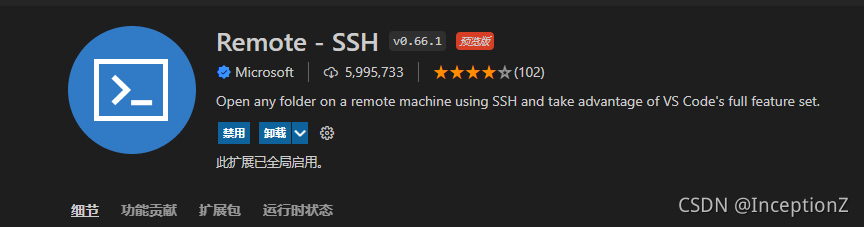
2. 新建一个SSH连接
输入用户名@主机地址,回车
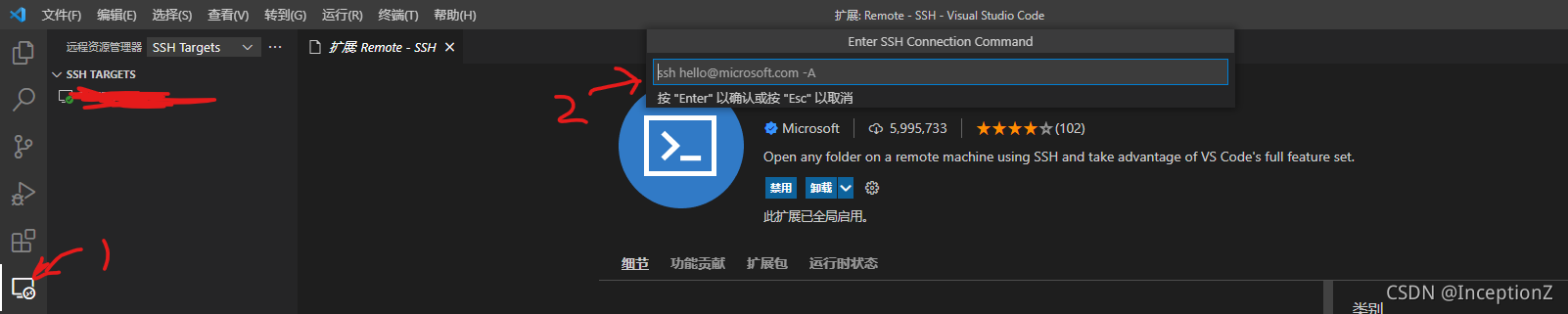
3. 查看SSH的配置文件

4. 配置文件详情
第一行主机名字,第二行主机ip地址,第三行用户名
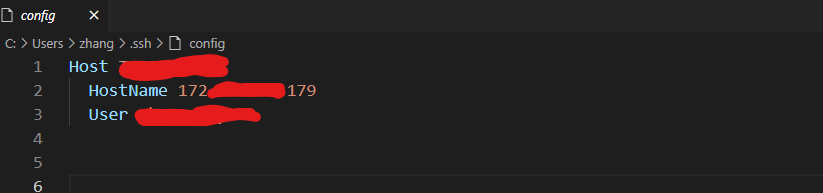
5. 修改settings文件

添加如下代码
// 远程连接服务器的配置
"remote.SSH.remotePlatform":{
"TUST-AI-CYR":"linux" // 自动选择linux(冒号前为主机名)
},
"remote.SSH.useLocalServer":true, // 允许使用本地服务器
6. 免密登录
现在其实已经可以登录了,不过我们要设置免密登录
操作:将自己本机上的idrsa.pub文件内容写入到服务器上的~/.ssh/authorized_keys文件内即可(如果服务器上没有authorized_keys文件,自行创建即可)
操作过程中遇到的问题
remote host key has changed port forwarding is disabled
解决办法:https://blog.csdn.net/qq_33177268/article/details/119462275























 8万+
8万+











 被折叠的 条评论
为什么被折叠?
被折叠的 条评论
为什么被折叠?










